フォレストさんのブログでAR_CADの使い方をわかりやすく説明されています。その中のコメントで、「線で囲まれた中にいろをつけれますか。」という質問がありました。
遅くなり申し訳ありませんが、私がやっている方法を説明します。
AR_CADで図形を塗りつぶすには、一筆で書いた閉じられた図形でないといけないようです。
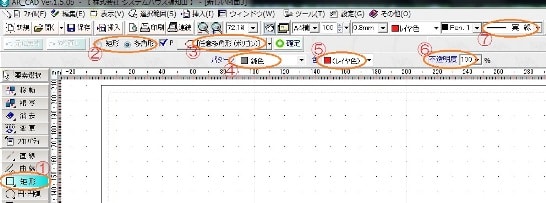
例1.台形の図形
「矩形」1 →「多角形」2 →「任意多角形(ポリコン)」3 →パターン「純色」4 →色「任意の色を選らぶ」5 →台形の図形を描く、始点に戻ったら右クリックで「確定」
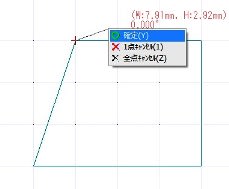 →
→ 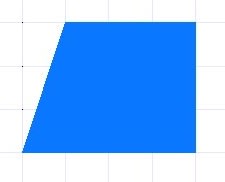
例2. 複数の曲線を含む図形
まず通常の描き方で図形を書いておく。(ここではトリガー)
その図形の線上をなぞって描きます。R部分は細かく線上に沿って書いてゆきます。
軸穴は、「円」で「色」を白にして描きます。
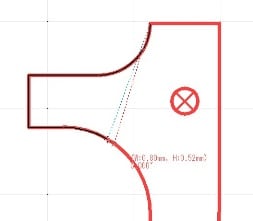 →
→ 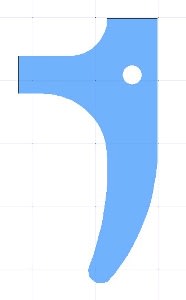
※塗りつぶされた部品の下に最初書いてあった図が隠れています。もう要りませんので削除しておきましょう。
おまけ1.
描いた図は上へ重なります。重なっている部分がよくわかるようにするには「不透明度」6を変更します。
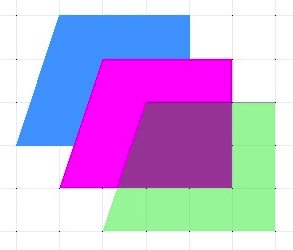
(参考)青と赤の台形は「不透明度」100%、緑は30%です。
おまけ2.
塗りつぶした図の「不透明度」6を変更しても外郭線は変更されません。外郭線が見えないようにするには、「線種」7を「不可視」にして描きます。
以上私がAR_CADでやっている塗りつぶし方法です。もっといい方法があるかもしれません。いろいろ試してみてください。
塗りつぶしに関してはイラストレーター等の方が簡単かも知りませんが、作図に関してはCADの方が使いやすいかと思います。
ご意見をぜひお聞かせください。
















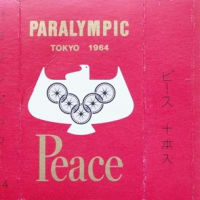



それを、正確に30mm×110mmに変更するには、選択したポイントをドラッグする以外に、
数値入力で変形させることはできないのでしょうか?
でもまだまだ初心者で疑問がいっぱいなので、これからも色々とご指導いただいたいです。
お願いします。
フォレストさんの所でコメントした本人です(笑)。
ダボ爺さんの説明で、短形や曲線の塗りつぶし方法が良く分かりました。
自分で調べるのが面倒で、持ち腐れ状態でしたが(^_^;)、これでCAD機能の使い方を一つゲットできました。
やり方が分かったところで、短形や円を塗りつぶして見ました。まさにやりたかった事です。
いろいろ試しながら、自分も発見したのですが..
要素選択から塗りつぶすのは如何でしょう?
短形で書いた後→要素選択→プロパティ(要素選択中に右クリック)→適用塗りつぶし色:「0.個別要素色」を設定→塗りつぶし色:「任意の色を設定」→塗りつぶしパターン:「1.純色」を設定→OKボタン押下。
さらに..
「適用塗りつぶし2」を「0.個別要素色」に設定し「塗りつぶし色2」を任意の色に設定した後、「塗りつぶしパターン」で幾つか用意されている「グラディエーション」を選択すれば、「塗りつぶし色」と「塗りつぶし色2」で設定した色でグラディエーションを表現できます。
要素選択での塗りつぶしは、図面完成後に行う方が使いやすいかもしれません。
今後もAR―CADの極意を極めて行きたいです(笑)。
ご教示有難う御座いました(^o_o^)。
矩形を変更する場合1と2を使い分けています。
1.30(縦)、100(横)とします。
「複線」を選び、「距離」を10、「移動モード」とします。右の縦線を選び右側へ10mm移動させる。
上下の横線が短いので「伸縮」を選び、「指定基準線まで伸縮」とする。移動した縦線をクリックしてから横線をクリックする。
2.「パラメトリック」を選び、縦線を範囲指定して「変形範囲確定」する。点グリッドが10㎜なのでそれを利用して水平方向に10㎜移動する。
「パラメトリック」は便利ですが数値入力はできません。
文章がへたくそですか理解してもらえたでしょうか。
私も図面を描きながら少しずつ覚えました。
まだまだいろいろな使い方があるかと思いますが、
ゴム銃の設計図面ぐらいならそれほど不自由していません。
頑張ってください。
はじめまして、よくいらっしゃいました。
しっかり勉強していますね。
以前は「要素選択」~塗りつぶしをしていましたが、手数がかかるので最近は使っていません。
私もまだまだわからないことがいっぱいです。
この歳になると新しいことを覚えるのは億劫になります。
ぜひ極意を極めてください。
BINさんもAR-CADに興味もって移って頂ければ、お仲間増えますね。
皆さんで問題解決できれば、さらに使いやすくなっていくように思います。
フリーで使いやすいソフトだと思います。
ゴム銃を設計するには初めての方でも直感的に使えると思います。
ヒートンや皿木ネジ等部品化して皆さんと共通化するといいですね。